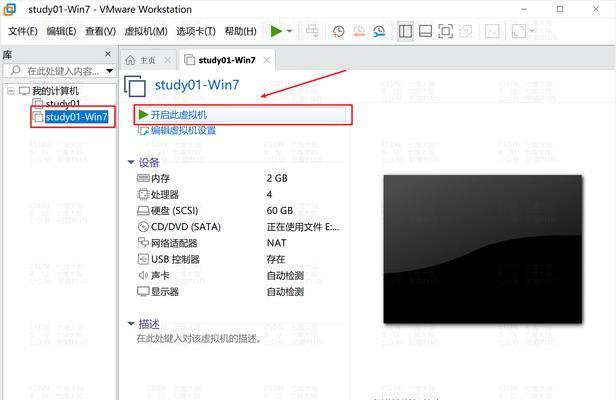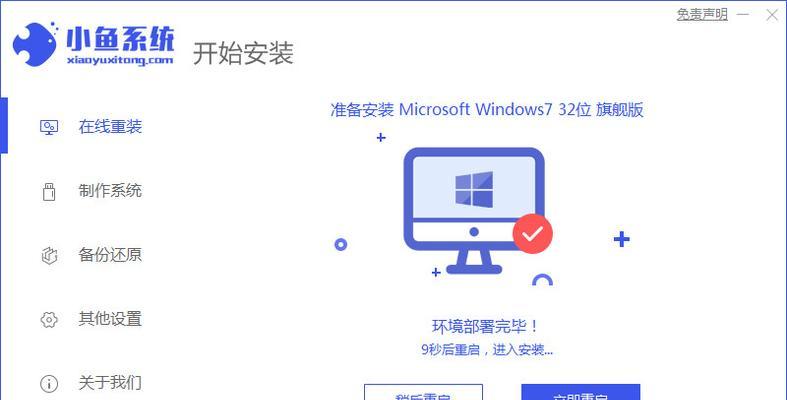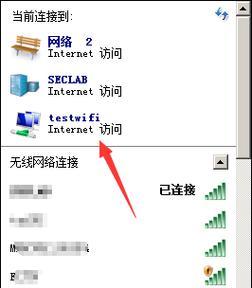在电脑系统安装过程中,使用USB作为安装介质已经成为一种常见的方式。本文将详细介绍如何使用USB进行电脑系统的安装,帮助读者快速掌握这一技巧。
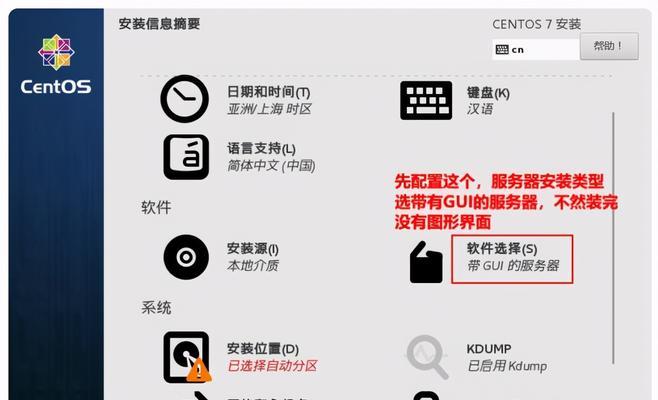
购买适用的USB设备
在开始之前,首先需要购买一个适用于电脑系统安装的USB设备。这个设备通常是一个容量较大的U盘或者移动硬盘。
备份重要文件
在进行系统安装之前,务必备份重要的个人文件。因为安装系统时会清空电脑硬盘,如果没有备份,文件将无法恢复。

下载所需的系统镜像文件
根据自己的需求,从官方网站或其他可信渠道下载所需的系统镜像文件,并保存到计算机的硬盘上。
格式化USB设备
使用电脑自带的磁盘管理工具或第三方工具,对准备用于安装系统的USB设备进行格式化操作,确保其为空白。
创建可引导的USB设备
使用专门的软件,如Rufus或WinToUSB等,在格式化后的USB设备上创建可引导的系统安装介质。
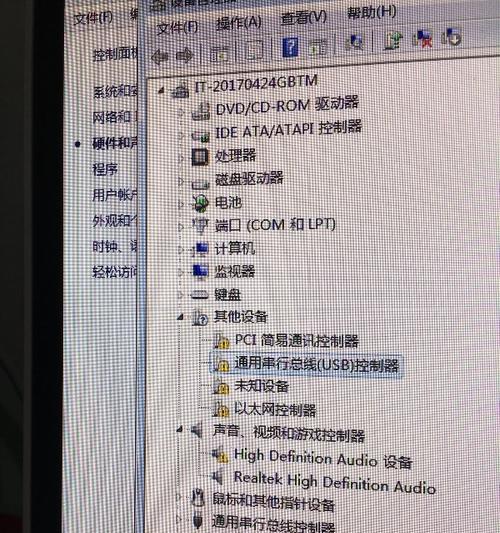
设置BIOS启动项
在电脑重启的过程中,按下相应的按键进入BIOS设置界面,将USB设备作为启动项的第一选择。
重新启动电脑
保存BIOS设置后,重新启动电脑,此时电脑将从USB设备中启动。
选择系统安装方式
在进入系统安装界面后,根据提示选择适合自己需求的安装方式,例如全新安装或者升级安装。
安装系统到硬盘
根据提示,选择将系统安装到电脑硬盘上,并选择合适的分区和文件系统。
等待安装完成
系统安装过程需要一定的时间,请耐心等待直至安装完成。
重新启动电脑
安装完成后,电脑会自动重启。此时可以拔掉USB设备,系统将从硬盘中启动。
进行基本设置
根据个人需要,进行基本设置,如语言、地区和网络等,以完成系统配置。
更新系统和驱动程序
在安装完成后,及时更新系统和驱动程序,以获得最新的功能和修复已知问题。
恢复备份文件
如果在第二步备份了重要的个人文件,现在可以将其恢复到新安装的系统中。
完成安装,享受新系统
至此,使用USB安装电脑系统的过程已经完成,现在可以尽情享受新系统带来的便利和功能。
通过本文的教程,读者可以了解到如何使用USB设备进行电脑系统的安装。这一方法方便快捷,适用于各种情况下的系统安装需求。希望本文对读者有所帮助,使他们能够顺利完成系统安装,获得更好的使用体验。